iOS 9: Beliebige E-Mail-Anhänge versenden und speichern – PDFs/Fotos in der Mail-App kommentieren
Seit ein paar Tagen ist iOS 9 nun für alle aktuellen iPhone und iPad-Modelle verfügbar. Es gibt einige Verbesserungen durch das neue mobile Betriebssystem. Einige sind sofort ersichtlich und andere findet man vielleicht erst beim genauen Hinsehen. Auch in der Mail-App gab es diverse Verbesserungen, welche wir Euch hier kurz zeigen möchte. Eine der sehr nützlichen Verbesserungen dreht sich um das Thema Anhänge in E-Mails. Konnte man bei alten Versionen keine Anhänge in Mails einfügen, während man diese erstellte oder antwortete, so konnte man mit iOS 8 zumindest Fotos und Videos einfügen. Andere Anhänge waren problematisch oder umständlich. Man musste hier schon vor der Erstellung der Mail wissen, dass man einen entsprechenden Anhang an die E-Mail hängen will und diese aus anderen Apps an die Mail-App senden, was bei Antworten auf E-Mails nicht möglich war. In iOS 9 hat man sich diesem Thema nun angenommen.
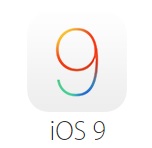
iOS 9 – iPhone/ iPad – Beliebigen Anhang in E-Mail einfügen (auch Antwort)
Ähnlich wie schon bei iOS 8 hält man nun den Finger etwas länger auf einen leeren Bereich in der neuen E-Mail oder Antwort. Dann taucht ein kleines Menü auf, in dem man verschiedene Sachen auswählen kann. Es gibt immer noch die Option Fotos und Bilder separat. Neu hinzu gekommen ist der Eintrag „Anhang hinzufügen„. Wählt diesen einfach auf Eurem iPhone oder iPad aus. Danach landet Ihr zuerst in Eurem iCloud Drive und den dort gespeicherte Daten. Das können zum Beispiel Office-Dokumente, Dokumente von Scanner-Apps oder andere Dateien sein, die auf dem iCloud Drive gespeichert sind. In dem Fenster seht Ihr oben noch die Option „Speicherorte„. Nach einem Klick auf diesen Eintrag und dem Punkt „Mehr“ seht Ihr auch Apps wie z. B. Dropbox oder Onedrive. Ihr könnt über diesen Weg mit Eurem iPad oder iPhone beliebige Dateianhänge aus verschiedensten Quellen an ein neue E-Mail hängen oder in eine Antwort einfügen. Klingt erstmal nach nichts Besonderem, war aber vorher einfach nicht möglich und kann sehr praktisch sein.

iOS 9 – iPhone / iPad – Anhang aus E-Mail speichern
Nun habt Ihr mit iOS 9 auch die Möglichkeit einen Anhang aus einer E-Mail zu speichern. Dazu müsst Ihr einfach den Finger länger auf den Anhang bzw. dessen Vorschau in der E-Mail halten. Hier gibt es dann die Option „Anhang sichern“ . Wenn Ihr diese auswählt landet Ihr in Eurem iCloud Drive und seht die verschiedenen Apps, die dort Ordner angelegt haben. Hier könnt Ihr dann den Speicherort einfach auswählen. Sollen die Anhänge aus der Mail an andere Dienste wie z. B. Onedrive gesendet werden, so könnt Ihr einfach oben auf „Speicherorte“ gehen und diese aktivieren und auswählen. Dropbox scheint aktuell noch nicht unterstützt zu werden (Unterstützt nicht das Bewegen von Dateien). Dies sollte sich aber sicher zukünftig ändern.
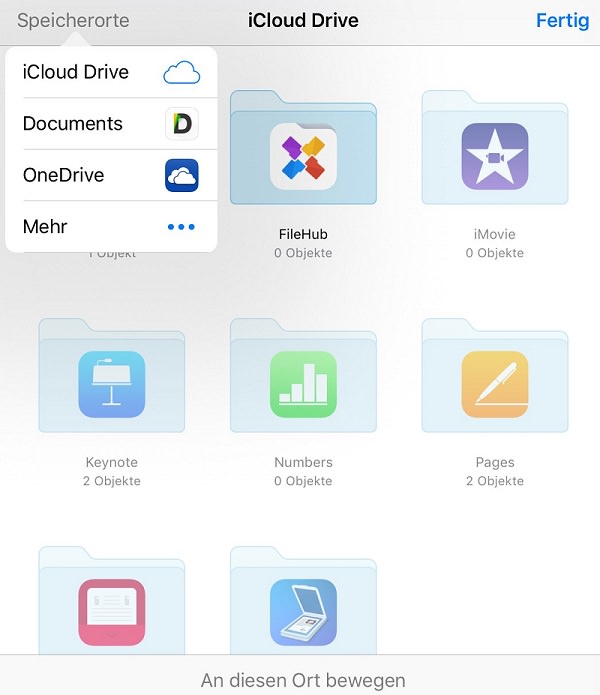
iOS 9 – mehr als 5 Fotos in einer E-Mail versenden
Hier müsst Ihr nichts Besonderes einstellen oder tun. In älteren Versionen von iOS konnte man nur maximal 5 Fotos in einer E-Mail einfügen. Diese Begrenzung wurde aufgehoben und nun kann man auch mehr Fotos einfügen. Wer also häufiger E-Mails mit vielen Fotos verschickt, muss sich hier keine anderen Lösungen mehr suchen oder zwangsweise mehrere E-Mails versenden.
iOS 9 – Fotos und PDF-Dateien mit Markierungen / Anmerkungen versehen
Manchmal versendet man ein Bild und würde gerne etwas darauf deutlich markieren. Vorher musste man das mit externen Apps machen, nun könnt Ihr das auch direkt in der E-Mail-App von iOS machen. Das geht auch nicht nur mit Fotos, sondern auch mit PDF-Dateien. So könnt Ihr z. B. auch ein Euch zugeschicktes PDF direkt in der Antwort kommentieren ohne die Mail-App zu verlassen. Tippt einfach länger auf ein eingefügtes Foto oder PDF. Dann seht Ihr auf dem iPad einen Eintrag „Markierungen“ bzw. „Markieren und antworten“ . Wählt diese einfach aus und das Bild oder PDF öffnet sich in einem Fenster mit diversen Funktionen, um Dinge zu markieren oder zu kommentieren.
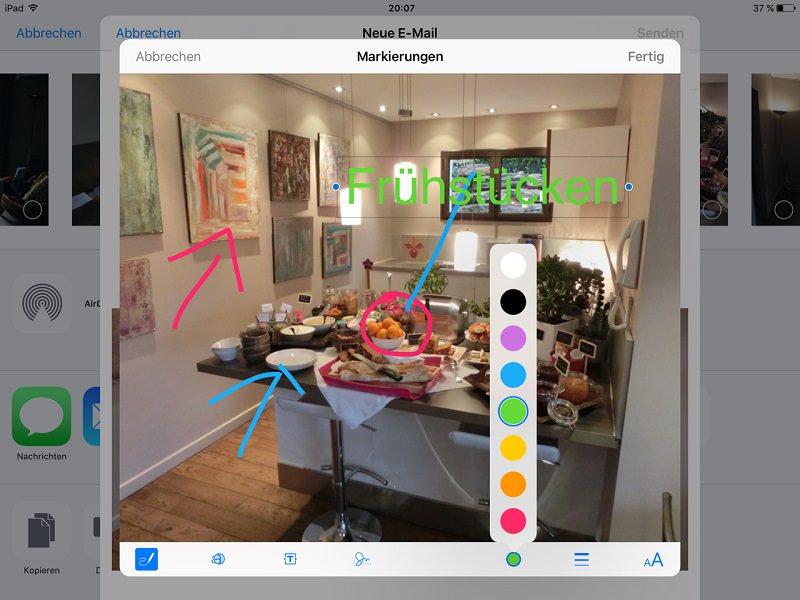
Angebote bei amazon.de - 5 € Amazongutschein ab 15 € - April 2024

